Comment changer l’anniversaire dans Gmail – Si vous souhaitez modifier votre date de naissance personnelle sur votre compte Google et que vous ne savez pas comment changer cela, lisez complètement cet article, je vais montrer un guide étape par étape pour changer votre date de naissance dans Gmail.
Pourquoi avez-vous dû ajouter votre date de naissance à votre compte Google? la réponse est très simple, mais il y a de nombreux avantages à son ‘ comme lorsque vous avez oublié votre mot de passe ou que vous essayez de récupérer votre compte Google, alors si vous avez déjà ajouté anniversaire dans les questions de sécurité, vous pouvez facilement récupérer votre compte en répondant aux questions de sécurité.
Un autre avantage comme Google Assistant rappellera votre anniversaire, des choses très petites mais très cool que vous obtiendrez en ajoutant la date de naissance sur votre compte Gmail.
La principale raison d’utiliser la date de naissance est de s’assurer que vous avez 13 ans pour créer un compte sur Google et de nombreux autres sites Web en utilisant cette règle pour accepter de nouveaux comptes sur leur plateforme.
Ce sont les principales raisons pour lesquelles vous demandez une date de naissance lors de la création d’un compte sur Google ou n’importe où, et parlons de la façon dont vous pouvez changer votre anniversaire dans un compte Gmail ou Google.
Comment Changer votre anniversaire Dans Gmail En Quelques Minutes
Pour changer votre anniversaire dans Gmail, la première étape consiste à vous connecter à votre compte Google Tout d’abord, Si vous utilisez le navigateur Chrome, vous n’avez pas besoin de vous connecter avec votre identifiant Gmail et votre mot de passe, vous vous êtes déjà connecté, si vous ne vous êtes pas connecté avec votre compte Google, tapez simplement sur la barre de recherche de votre navigateur « https://myaccount.google.com/ » ou visitez directement le site Web,
et connectez–vous à votre compte Google en entrant votre identifiant et mot de passe Gmail et lorsque vous êtes dans votre compte, suivez les étapes suivantes ci-dessous –
Cliquez sur le bouton personnel option info
L’étape suivante consiste à cliquer sur l’option informations personnelles dans votre compte Google
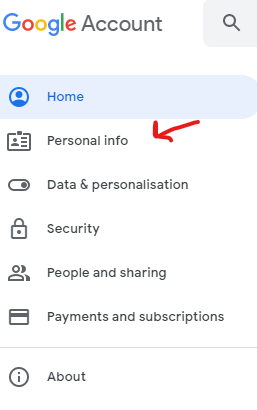
Cliquez sur votre option d’anniversaire
Lorsque vous cliquez sur les informations personnelles, vous pouvez voir vos options de nom, d’anniversaire et de mot de passe ci-dessous, l’étape suivante consiste à accéder à l’option d’anniversaire
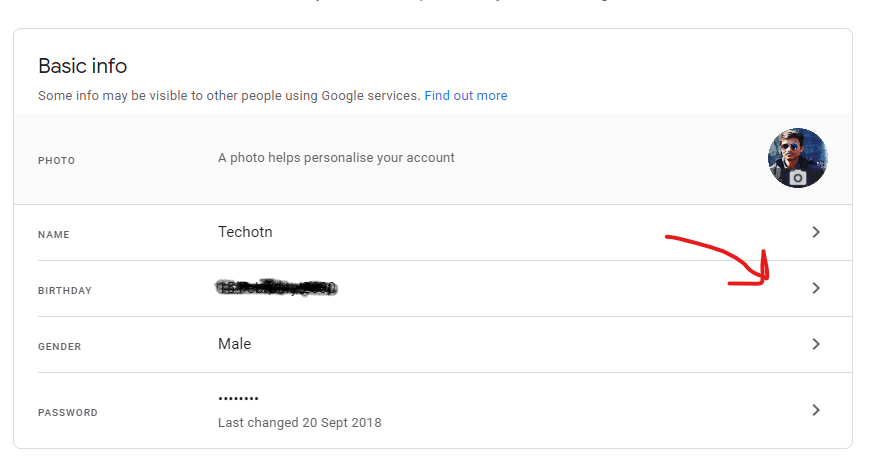
Ajoutez une nouvelle date ou modifiez votre ancienne date de naissance
La dernière et dernière étape consiste à mettre à jour votre nouvelle date de naissance sur votre compte Google en entrant la date, le mois et l’année dans les cases indiquées et en cliquant sur confirmer, c’est tout votre date est maintenant modifiée sur votre compte Google.
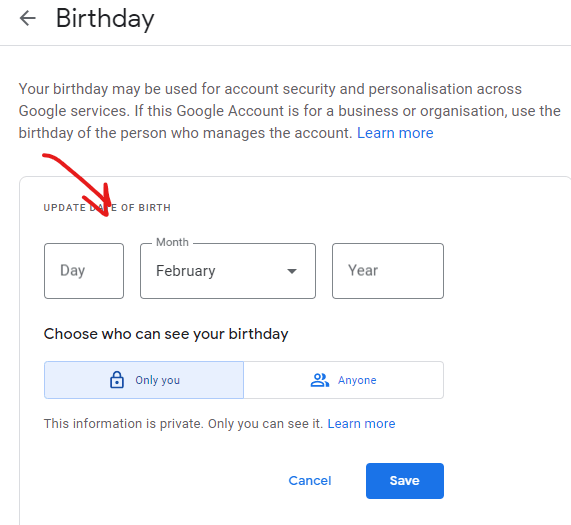
Comment changer la Date de Naissance Dans Gmail À Partir du Téléphone
Sur votre téléphone, ouvrez simplement votre navigateur et recherchez un compte Google, puis cliquez sur les premiers résultats, connectez-vous avec votre identifiant Gmail et votre mot de passe et accédez à l’option Informations personnelles et maintenant vous pouvez voir votre ancienne date de naissance, changez-la simplement en une nouvelle.